Trong thế giới công nghệ hiện đại, ổ cứng là trái tim lưu trữ mọi dữ liệu quan trọng của chúng ta, từ tài liệu công việc, hình ảnh kỷ niệm đến các ứng dụng và hệ điều hành. Tuy nhiên, không có công nghệ nào là hoàn hảo vĩnh viễn, và ổ cứng cũng không ngoại lệ. Khi chúng gặp sự cố, hàng năm dữ liệu quý giá có thể biến mất trong tích tắc. Điều may mắn là có nhiều công cụ miễn phí có thể giúp bạn dự đoán trước các lỗi tiềm ẩn của ổ đĩa, cho phép bạn kịp thời sao lưu dữ liệu và thay thế ổ cứng, tránh những mất mát không mong muốn.
1. Tại Sao Việc Kiểm Tra Sức Khỏe Ổ Cứng Lại Quan Trọng?
Việc kiểm tra sức khỏe ổ cứng định kỳ là một bước then chốt trong việc bảo vệ dữ liệu và duy trì hiệu suất hệ thống. Một ổ đĩa đang có dấu hiệu xuống cấp có thể dẫn đến hiện tượng treo máy, chậm chạp, hoặc tệ hơn là mất dữ liệu vĩnh viễn mà không có bất kỳ cảnh báo nào. Bằng cách chủ động theo dõi các chỉ số quan trọng, bạn có thể phát hiện sớm các vấn đề, thực hiện sao lưu kịp thời và thay thế ổ đĩa trước khi thảm họa xảy ra. Điều này không chỉ giúp bạn tiết kiệm chi phí phục hồi dữ liệu mà còn đảm bảo hoạt động liên tục và ổn định cho máy tính của mình.
2. Các Công Cụ Tích Hợp Sẵn Trong Windows Để Kiểm Tra Sức Khỏe Ổ Đĩa
Trước khi tìm đến các phần mềm của bên thứ ba, bạn nên khám phá những công cụ mà Windows đã cung cấp sẵn. Những công cụ này tuy cơ bản nhưng rất hữu ích cho việc giám sát tình trạng ổ đĩa ban đầu.
2.1. CHKDSK: Công Cụ Cơ Bản Nhưng Hiệu Quả
CHKDSK (Check Disk) là công cụ đơn giản nhất để quét và sửa lỗi trên ổ đĩa. Để sử dụng, bạn mở Command Prompt với quyền quản trị viên và nhập lệnh chkdsk C: /f /r để quét ổ đĩa chính (thay C: bằng ký tự ổ đĩa bạn muốn kiểm tra).
- Tham số
/ftự động sửa các lỗi phát hiện. - Tham số
/rxác định các khu vực bị lỗi (bad sectors) và cố gắng khôi phục thông tin có thể đọc được.
Quá trình này có thể mất khá nhiều thời gian, đặc biệt đối với các ổ đĩa dung lượng lớn.
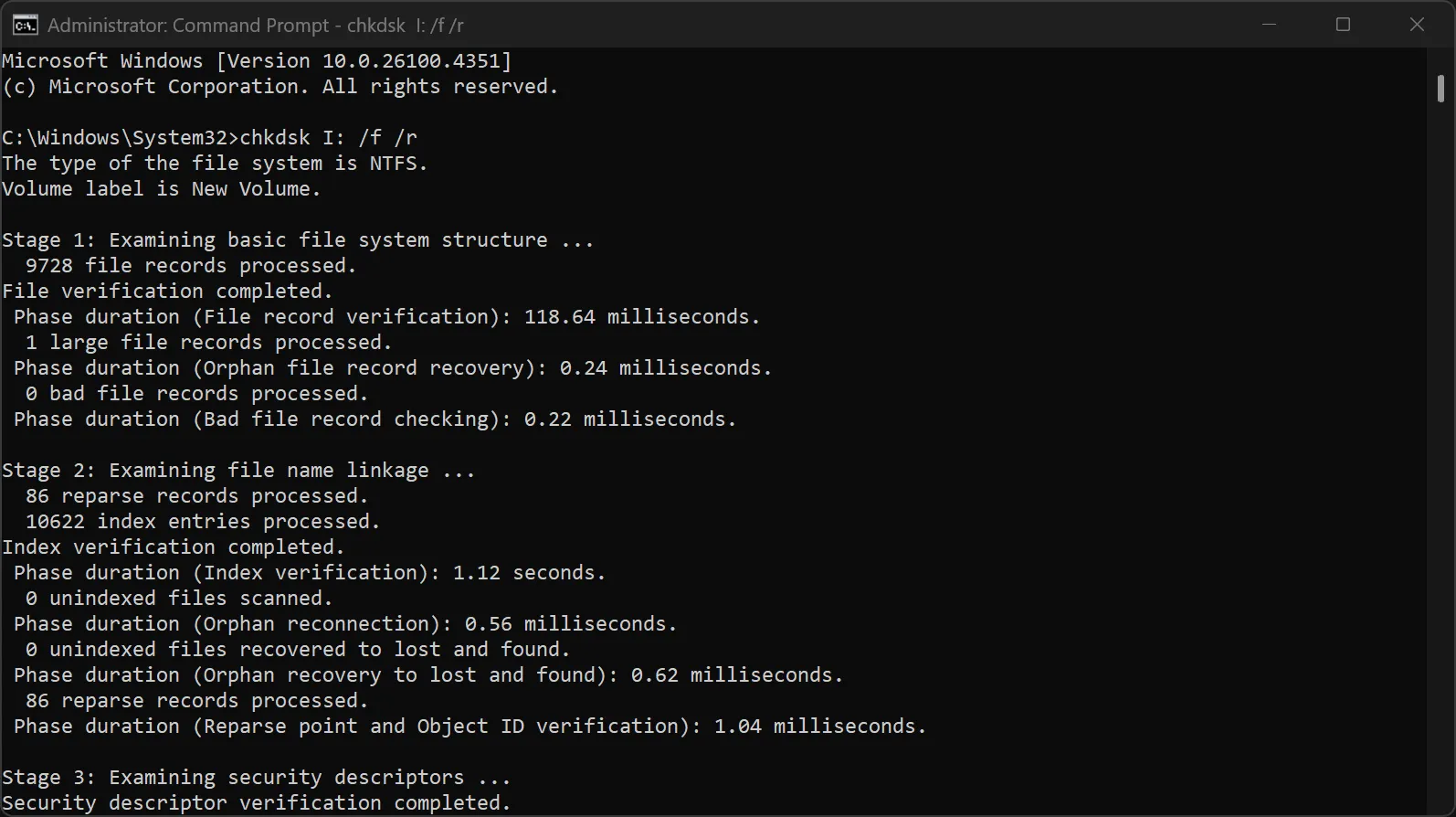 Lệnh CHKDSK trong Command Prompt kiểm tra ổ đĩa I để tìm lỗi
Lệnh CHKDSK trong Command Prompt kiểm tra ổ đĩa I để tìm lỗi
2.2. Theo Dõi S.M.A.R.T. Qua Event Viewer
Windows cũng tích hợp khả năng giám sát S.M.A.R.T. (Self-Monitoring, Analysis, and Reporting Technology) – một công nghệ cho phép ổ đĩa tự báo cáo tình trạng sức khỏe của mình. Bạn có thể sử dụng Event Viewer để theo dõi các sự kiện liên quan đến ổ cứng và khắc phục sự cố.
Để kiểm tra:
- Mở Event Viewer bằng cách gõ “eventvwr” vào hộp thoại Run (Win + R).
- Điều hướng đến Windows Logs > System.
- Lọc các sự kiện theo nguồn Disk.
Tìm kiếm các thông báo cảnh báo về sức khỏe ổ đĩa – chúng thường xuất hiện vài ngày hoặc vài tuần trước khi ổ đĩa hỏng hoàn toàn.
 Giao diện Windows Event Viewer hiển thị các thuộc tính SMART của ổ đĩa trong nhật ký hệ thống
Giao diện Windows Event Viewer hiển thị các thuộc tính SMART của ổ đĩa trong nhật ký hệ thống
2.3. Giám Sát Hiệu Suất Ổ Đĩa với Performance Monitor
Để theo dõi hiệu suất ổ đĩa chi tiết hơn theo thời gian thực, Windows Performance Monitor là một công cụ đáng cân nhắc.
Các bước truy cập và sử dụng:
- Mở Performance Monitor bằng cách gõ
perfmonvào hộp thoại Run (Win + R). - Nhấp vào biểu tượng dấu cộng màu xanh lá cây để thêm các bộ đếm (counters).
- Chọn Physical Disk từ danh sách đối tượng hiệu suất.
- Chọn các chỉ số bạn muốn theo dõi, ví dụ như “Avg. Disk Queue Length” (Độ dài hàng đợi đĩa trung bình) hoặc “Disk Read Bytes/sec” (Số byte đọc từ đĩa mỗi giây).
Công cụ này giúp bạn nhận biết các dấu hiệu hiệu suất suy giảm, một trong những chỉ báo sớm của vấn đề ổ đĩa.
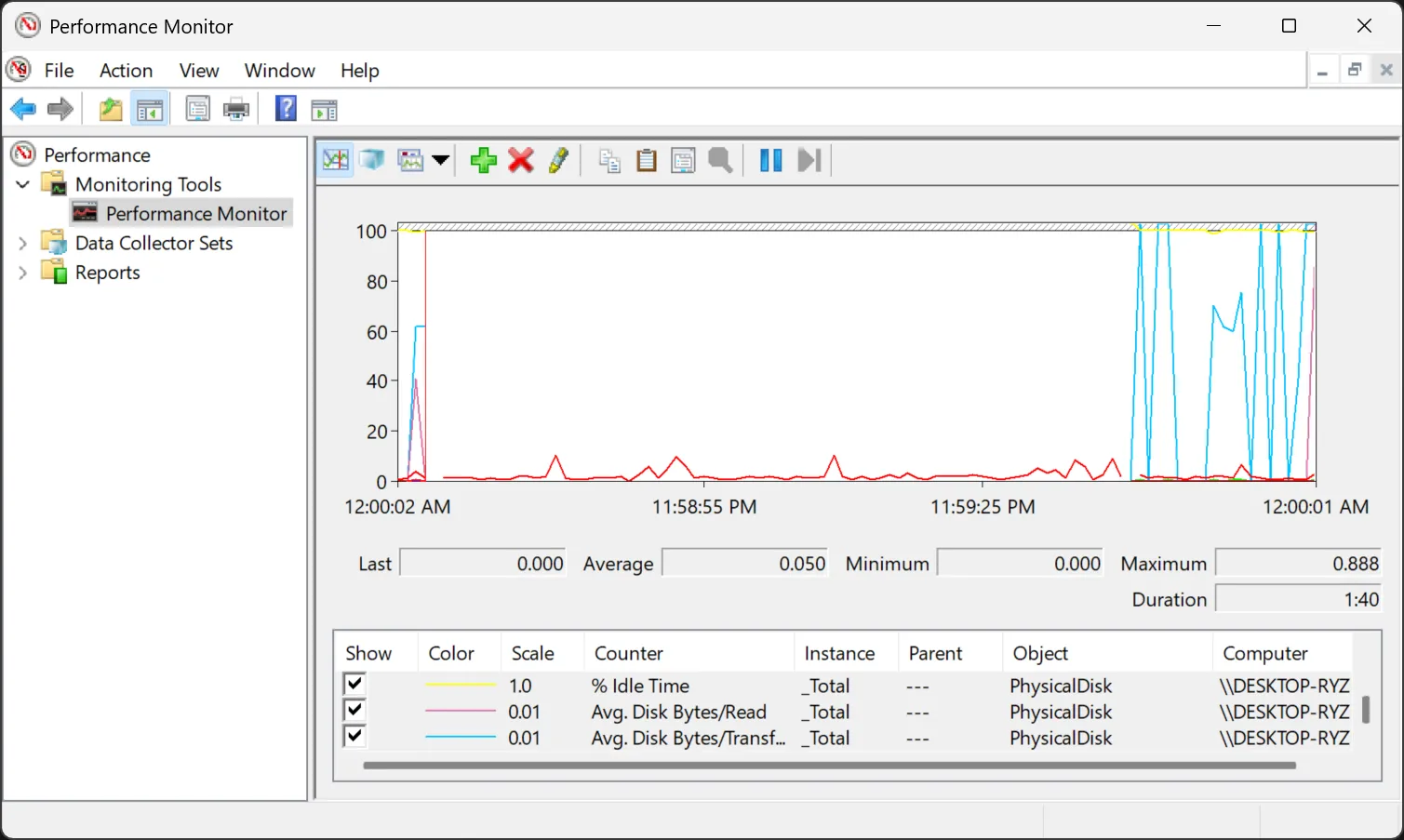 Windows Performance Monitor hiển thị chỉ số đọc byte trung bình mỗi giây của ổ đĩa vật lý
Windows Performance Monitor hiển thị chỉ số đọc byte trung bình mỗi giây của ổ đĩa vật lý
2.4. Bảo Vệ Dữ Liệu với Storage Spaces
Storage Spaces trong Windows cho phép bạn nhóm nhiều ổ đĩa lại với nhau và tự động giám sát sức khỏe của chúng. Tính năng này yêu cầu thiết lập qua Settings > System > Storage > Manage Storage Spaces trong cài đặt lưu trữ nâng cao. Sau khi cấu hình, Storage Spaces sẽ gửi thông báo khi các ổ đĩa có dấu hiệu hỏng hóc và có thể duy trì dữ liệu dự phòng trên các ổ đĩa khỏe mạnh. Đây là một cách tuyệt vời để tăng cường độ tin cậy và bảo vệ dữ liệu cho hệ thống của bạn.
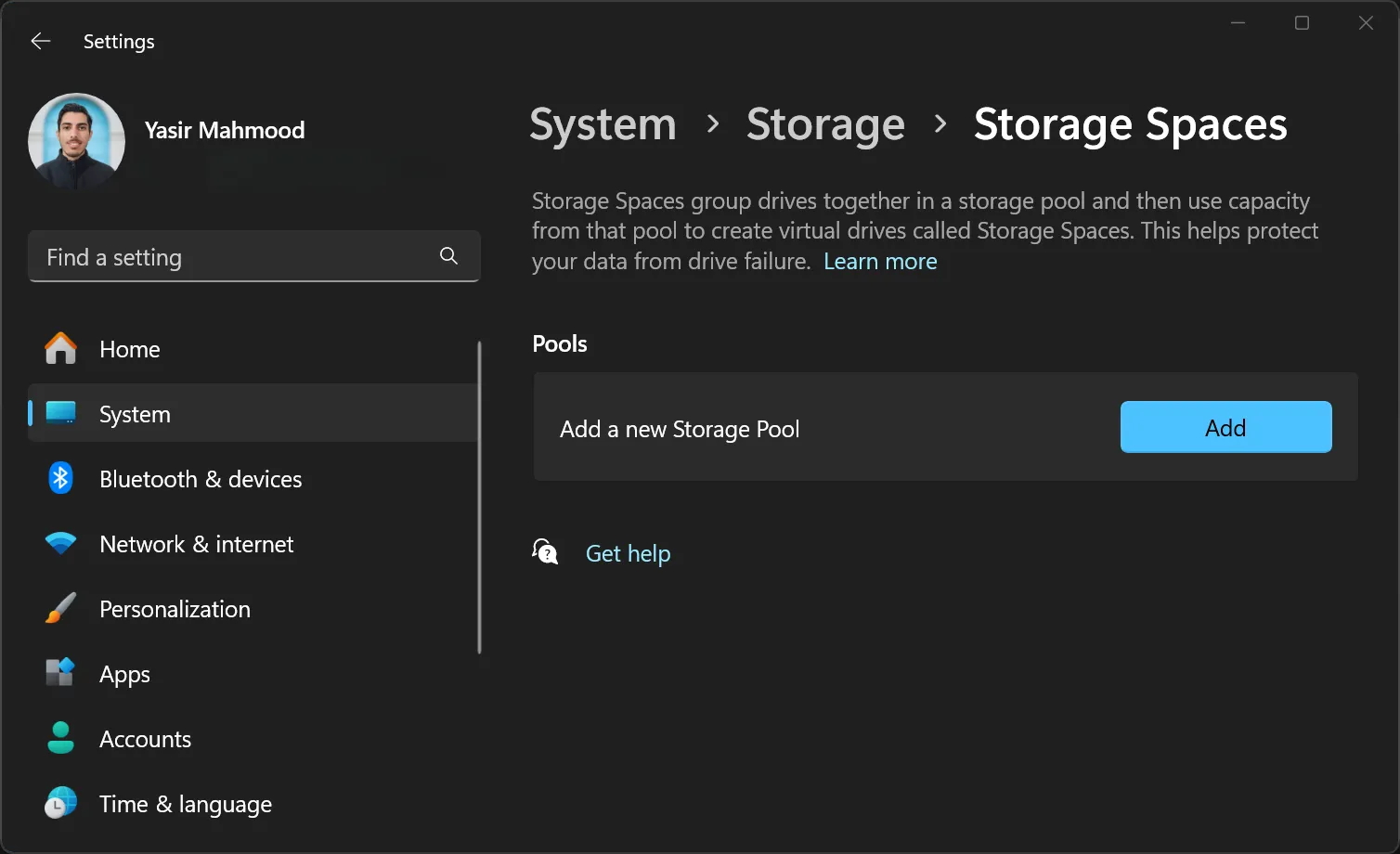 Tùy chọn tạo vùng lưu trữ mới (Storage Pool) trong Windows Storage Spaces
Tùy chọn tạo vùng lưu trữ mới (Storage Pool) trong Windows Storage Spaces
Mặc dù các công cụ tích hợp sẵn này hữu ích cho việc giám sát cơ bản, chúng thường thiếu các báo cáo sức khỏe chi tiết mà các phần mềm chuyên dụng cung cấp.
3. Các Phần Mềm Kiểm Tra Sức Khỏe Ổ Cứng Miễn Phí Chuyên Nghiệp
Để có cái nhìn sâu sắc hơn về tình trạng ổ đĩa và dự đoán lỗi chính xác hơn, bạn có thể tham khảo các phần mềm miễn phí chuyên nghiệp dưới đây.
3.1. CrystalDiskInfo: Đơn Giản và Trực Quan
CrystalDiskInfo nổi bật là một trong những công cụ giám sát ổ đĩa thân thiện với người dùng nhất hiện có. Giao diện trực quan của nó hiển thị mọi thứ bạn cần biết chỉ trong nháy mắt.
Hệ thống mã hóa màu sắc giúp đánh giá sức khỏe ổ đĩa trở nên dễ dàng:
- Màu xanh dương: Tuyệt vời.
- Màu xanh lá cây: Tốt.
- Màu vàng: Cảnh báo (Caution).
- Màu cam: Có vấn đề.
- Màu đỏ: Cần thay thế ngay lập tức.
Các màu sắc này giống như đèn giao thông cho tình trạng lưu trữ của bạn. Hãy chú ý đến các thuộc tính S.M.A.R.T. chính như số lượng khu vực được phân bổ lại (reallocated sectors count), số lượng khu vực đang chờ xử lý (current pending sector count) và số lượng lỗi không thể sửa được (uncorrectable error count). Con số tăng lên trong các danh mục này thường báo trước sự cố sắp xảy ra, đôi khi là vài tuần trước khi ổ đĩa thực sự “chết”.
CrystalDiskInfo còn có thể gửi thông báo qua email khi sức khỏe ổ đĩa thay đổi. Bạn có thể bật tính năng này qua Function > Alert Features > Mail Settings để luôn được thông báo ngay cả khi không ở trước máy tính.
Tuy nhiên, đừng hoàn toàn dựa vào các chỉ số này. Một số ổ đĩa có thể hỏng mà không có cảnh báo nào dù vẫn hiển thị tình trạng tốt, trong khi những ổ khác vẫn hoạt động tốt trong nhiều năm sau khi có cảnh báo màu vàng. Hãy sử dụng CrystalDiskInfo như một phần của chiến lược giám sát toàn diện, chứ không phải là biện pháp bảo vệ duy nhất chống lại việc mất dữ liệu.
Tải xuống: CrystalDiskInfo (Miễn phí)
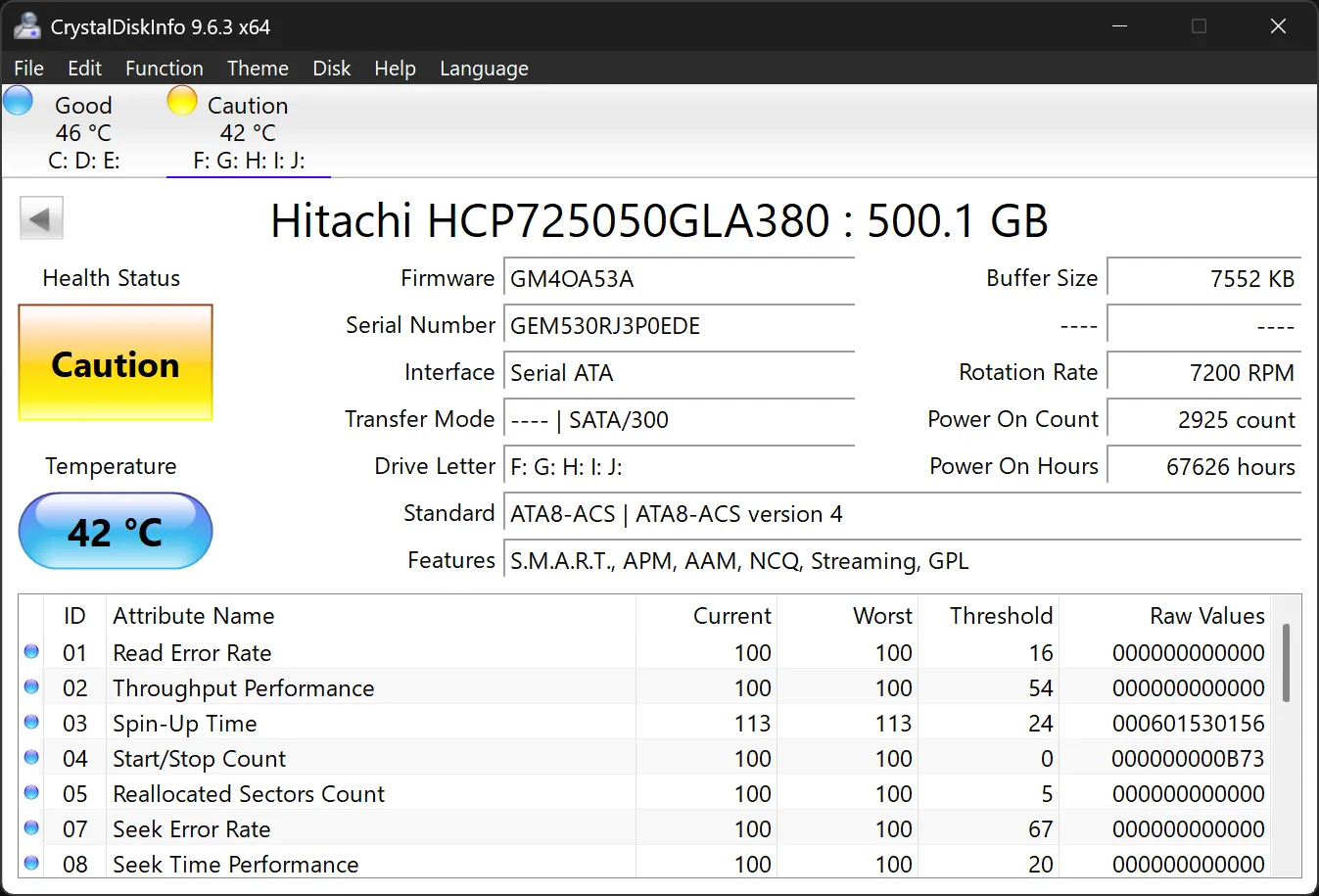 CrystalDiskInfo hiển thị tình trạng sức khỏe ổ đĩa ở mức Cảnh báo (Caution) với màu vàng
CrystalDiskInfo hiển thị tình trạng sức khỏe ổ đĩa ở mức Cảnh báo (Caution) với màu vàng
3.2. HWiNFO: Giám Sát Phần Cứng Toàn Diện
HWiNFO nâng cấp việc giám sát phần cứng lên một tầm cao mới, và tình trạng ổ đĩa chỉ là một trong nhiều tính năng chính của nó. Công cụ này có thể khiến người mới bắt đầu choáng ngợp vì lượng thông tin khổng lồ. Trong khi CrystalDiskInfo hiển thị những thông tin thiết yếu, HWiNFO lại hiển thị mọi chỉ số phần cứng có thể hình dung được.
Sau khi cài đặt HWiNFO, bạn điều hướng đến phần Drives để tìm dữ liệu S.M.A.R.T. chi tiết cùng với các chỉ số nhiệt độ và thống kê hiệu suất. HWiNFO có khả năng ghi lại các chỉ số ổ đĩa theo thời gian và tạo báo cáo chi tiết, giúp bạn phát hiện các mô hình suy giảm dần dần mà những ảnh chụp nhanh đơn lẻ có thể bỏ lỡ.
Nhiệt độ ổ đĩa dao động khi hoạt động, ảnh hưởng đến tốc độ đọc/ghi trong các tác vụ nặng. HWiNFO cung cấp giám sát thời gian thực, cho phép bạn theo dõi nhiệt độ cao, một trong những nguyên nhân chính khiến ổ cứng hỏng.
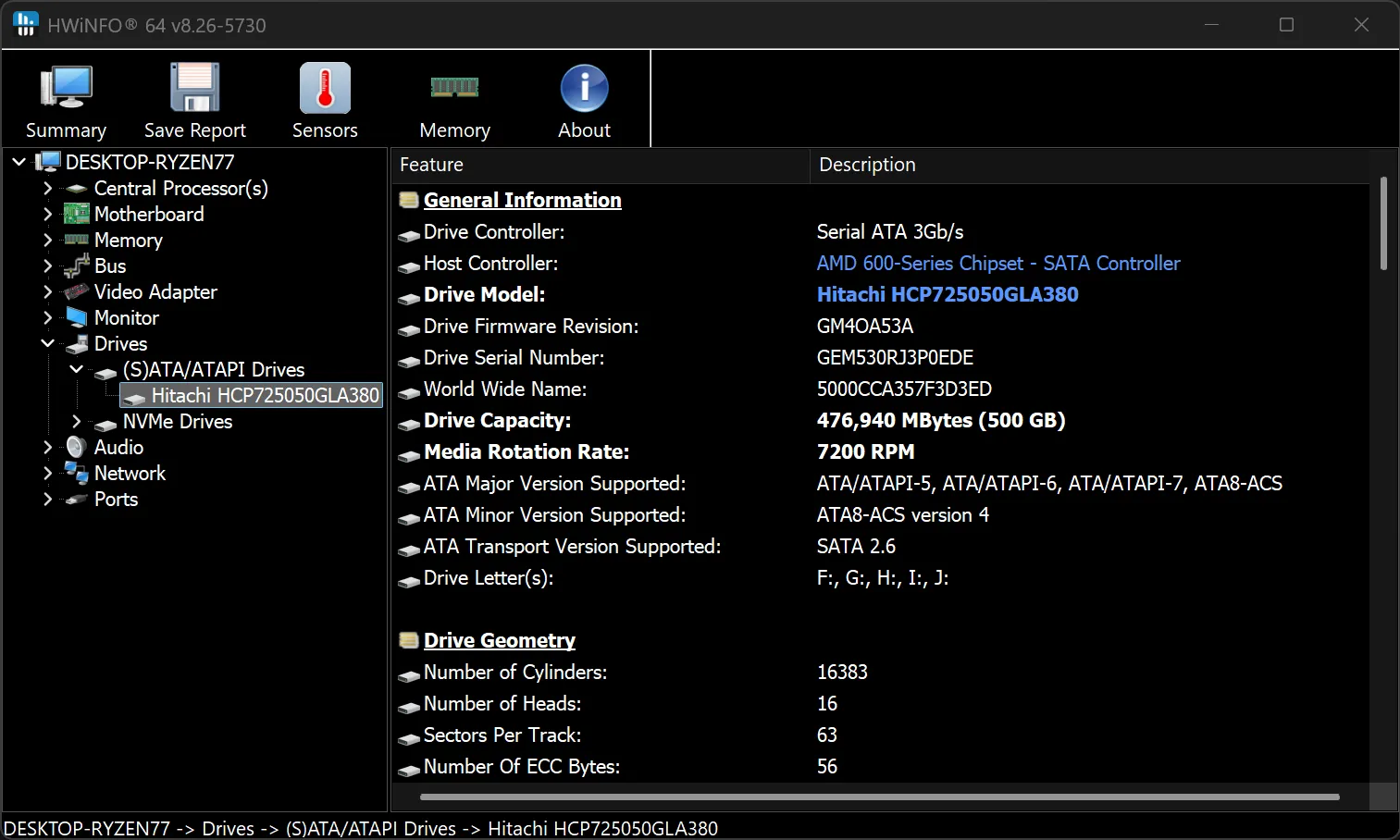 Giao diện HWiNFO hiển thị các thông tin chi tiết về tính năng ổ đĩa SATA
Giao diện HWiNFO hiển thị các thông tin chi tiết về tính năng ổ đĩa SATA
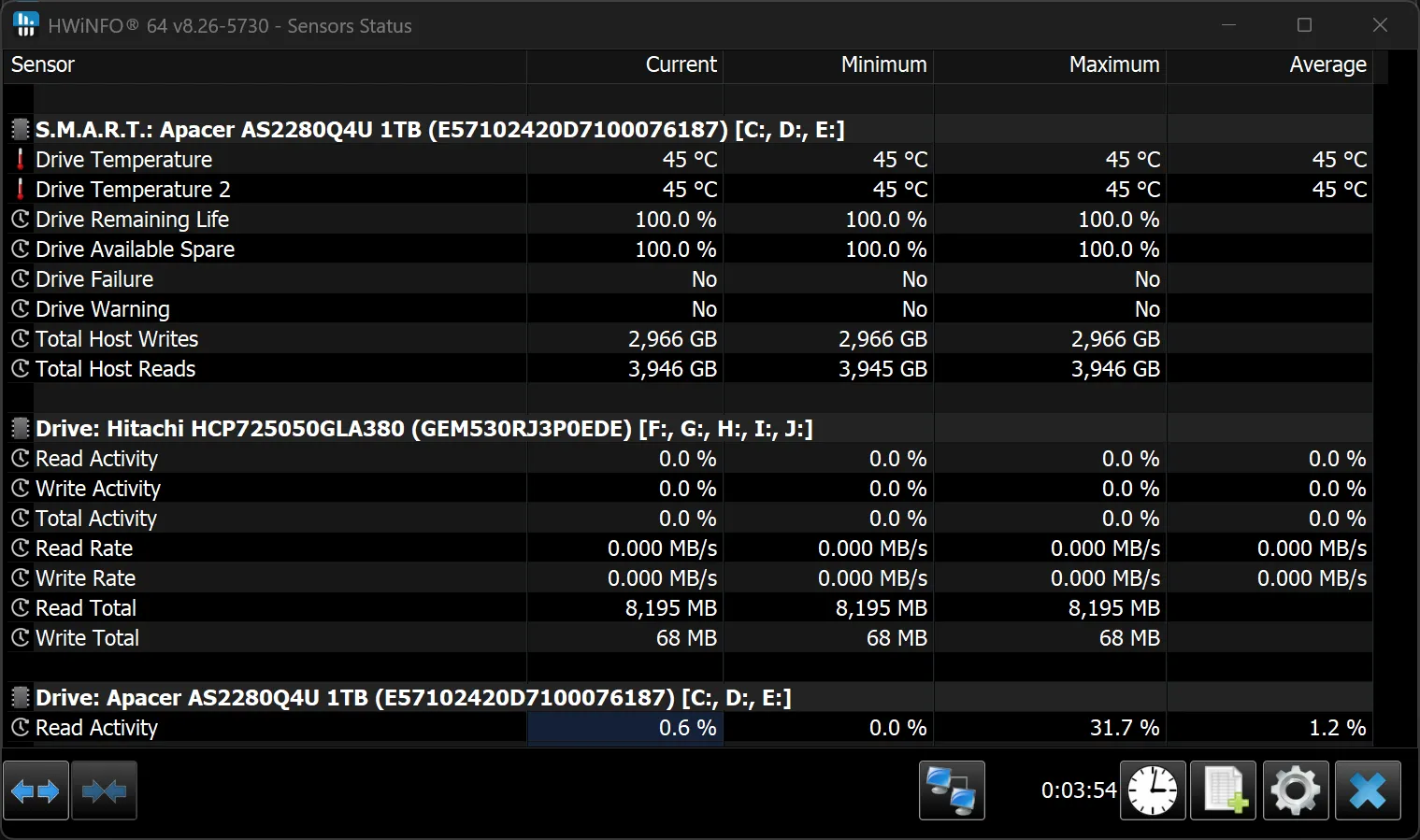 HWiNFO hiển thị biểu đồ hoạt động đọc và ghi dữ liệu của ổ đĩa SATA theo thời gian
HWiNFO hiển thị biểu đồ hoạt động đọc và ghi dữ liệu của ổ đĩa SATA theo thời gian
Phiên bản miễn phí của HWiNFO đáp ứng hầu hết nhu cầu giám sát. Tuy nhiên, sức mạnh này đi kèm với sự phức tạp. Bạn có thể cảm thấy lạc lối khi điều hướng hàng chục danh mục cảm biến và hàng trăm chỉ số riêng lẻ. Dù vậy, nếu bạn muốn giám sát toàn diện và không ngại học hỏi, HWiNFO mang lại độ chi tiết vượt trội.
Tải xuống: HWiNFO (Miễn phí)
3.3. HDDScan: Công Cụ Kiểm Tra Chuyên Sâu
HDDScan tiếp cận vấn đề theo một hướng khác, tập trung vào việc kiểm tra chủ động hơn là giám sát thụ động. Nó thực hiện các quét bề mặt (surface scans) và kiểm tra áp lực (stress tests). Những bài kiểm tra chủ động này có thể tiết lộ các vấn đề không hiển thị trong các báo cáo sức khỏe tiêu chuẩn, đặc biệt là các bad sectors đang phát triển hoặc tốc độ đọc không nhất quán.
Công cụ này hoạt động với hầu hết mọi thiết bị lưu trữ mà bạn có thể kết nối với máy tính, dù đó là HDD hay SSD, USB flash drives, thẻ SD, hay thậm chí là lưu trữ mạng (NAS).
Giao diện của HDDScan có vẻ hơi lỗi thời nhưng vẫn đầy đủ chức năng. Bạn chỉ cần chọn ổ đĩa, chọn loại kiểm tra và để nó chạy. HDDScan cung cấp nhiều loại kiểm tra, mỗi loại phục vụ một mục đích khác nhau. Quét bề mặt kiểm tra tỉ mỉ từng sector, trong khi kiểm tra xác minh đọc đo thời gian truy cập trên toàn bộ ổ đĩa.
Lưu ý: Việc kiểm tra chủ động có thể mất hàng giờ để hoàn thành và gây thêm hao mòn cho các ổ đĩa đã cũ, có khả năng đẩy nhanh sự cố đối với các HDD đã bị tổn hại.
Công cụ này nổi trội trong việc xác nhận các nghi ngờ hơn là giám sát thường xuyên. Nếu máy tính của bạn bắt đầu chậm chạp hoặc các tệp đôi khi bị hỏng, việc kiểm tra của HDDScan có thể xác định xem ổ đĩa có phải là nguyên nhân gây ra các vấn đề này hay không.
Đừng chạy các kiểm tra chuyên sâu thường xuyên trên các ổ đĩa khỏe mạnh. Hãy dành HDDScan để khắc phục sự cố cụ thể hoặc thực hiện phân tích chi tiết trước khi di chuyển dữ liệu quan trọng. Để giám sát hàng ngày, hãy sử dụng các lựa chọn thay thế nhẹ nhàng hơn.
Tải xuống: HDDScan (Miễn phí)
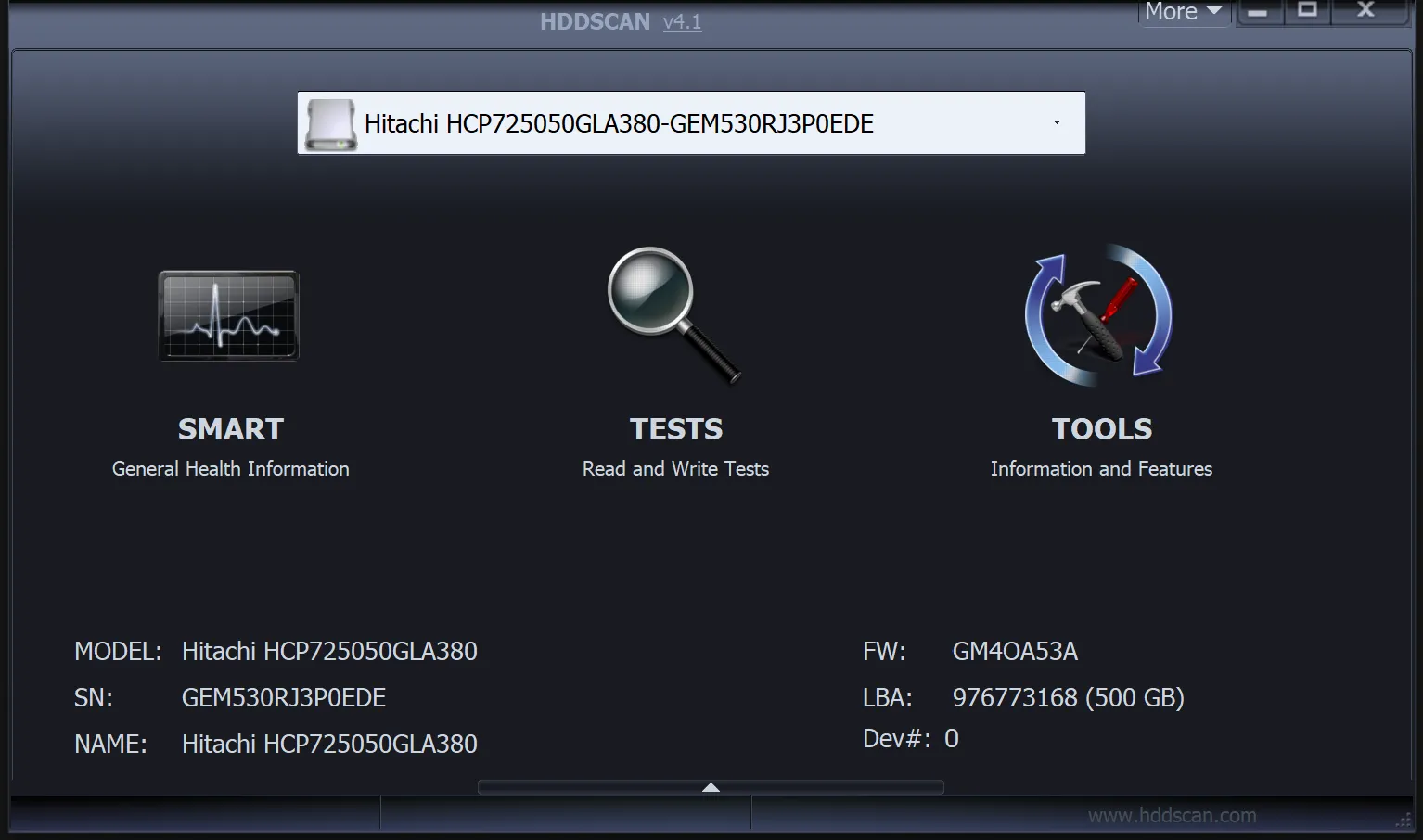 Giao diện HDDScan hiển thị thông tin cơ bản của ổ cứng đã được phát hiện
Giao diện HDDScan hiển thị thông tin cơ bản của ổ cứng đã được phát hiện
3.4. HDDLife: Dự Đoán Tuổi Thọ Ổ Đĩa
HDDLife là một công cụ cân bằng giữa sự đơn giản và chi tiết, đặc biệt tập trung vào tuổi thọ của ổ đĩa hơn là chỉ tình trạng sức khỏe hiện tại. Nó hiển thị giám sát nhiệt độ theo thời gian thực, nổi bật cùng với phần trăm sức khỏe ổ đĩa.
Giao diện hiển thị các thông tin quan trọng một cách nhanh chóng: nhiệt độ ổ đĩa, tổng số giờ hoạt động, và điểm sức khỏe dựa trên phần trăm. Không giống như một số công cụ khác chỉ báo cáo “tốt” hoặc “xấu”, HDDLife cố gắng dự đoán tuổi thọ còn lại của ổ đĩa dựa trên các mẫu sử dụng và phân tích thuộc tính S.M.A.R.T.
Các chỉ số hiệu suất giúp phân biệt giữa các ổ đĩa đang gặp sự cố với những ổ đĩa chỉ đơn giản là đã cũ. Tuy nhiên, HDDLife chỉ cung cấp bản dùng thử miễn phí 15 ngày trước khi chuyển sang phiên bản phần mềm miễn phí với tính năng hạn chế. Đối với việc kiểm tra ổ đĩa không thường xuyên, giới hạn này làm cho các lựa chọn thay thế miễn phí trở nên thực tế hơn.
Tải xuống: HDDLife (Miễn phí)
3.5. GSmartControl: Cân Bằng Giữa Đơn Giản và Kỹ Thuật
GSmartControl là một lựa chọn trung hòa giữa sự đơn giản và độ sâu kỹ thuật, đồng thời là một trong những cách được khuyến nghị để kiểm tra dung lượng ổ đĩa thực tế, đảm bảo bạn nhận được đúng những gì mình đã trả tiền.
Giao diện chính giữ mọi thứ đơn giản với một kiểm tra sức khỏe cơ bản hiển thị “PASSED” (Đạt) hoặc “FAILED” (Thất bại) cho mỗi ổ đĩa được kết nối. Tuy nhiên, điểm mạnh của nó nằm ở giao diện theo tab. Tab General cung cấp các thông số kỹ thuật đầy đủ của ổ đĩa, từ phiên bản firmware đến tốc độ giao tiếp.
Phần Attributes hiển thị mọi thông số S.M.A.R.T. với giá trị hiện tại, ngưỡng và dự đoán lỗi. Tab Self-Tests cho phép bạn chạy các quy trình chẩn đoán khác nhau trực tiếp từ giao diện. Các kiểm tra ngắn thường hoàn thành trong vài phút, trong khi các kiểm tra mở rộng cung cấp xác minh ổ đĩa kỹ lưỡng.
Không giống như một số công cụ chỉ đọc dữ liệu hiện có, GSmartControl chủ động kiểm tra ổ đĩa của bạn. Ngoài ra, nhật ký lỗi và giám sát nhiệt độ bổ sung thêm các tính năng. Dữ liệu nhiệt độ lịch sử giúp xác định các ổ đĩa chạy quá nóng, trong khi nhật ký lỗi tiết lộ các vấn đề có thể không kích hoạt cảnh báo S.M.A.R.T. ngay lập tức.
GSmartControl hoạt động đáng tin cậy trên các loại ổ đĩa và nhà sản xuất khác nhau. Giao diện có vẻ lỗi thời nhưng đầy đủ chức năng, ưu tiên thông tin hơn là thẩm mỹ.
Tải xuống: GSmartControl (Miễn phí)
Việc giám sát ổ đĩa thường xuyên tốt hơn nhiều so với việc chỉ cầu nguyện và hy vọng mọi thứ suôn sẻ. Những công cụ này cung cấp các dấu hiệu cảnh báo cần thiết để bạn cứu dữ liệu của mình trước khi thảm họa xảy ra. Hãy nhớ rằng, ngay cả những ổ đĩa khỏe mạnh cũng cần được thiết lập đúng cách. Khi thay thế một ổ đĩa bị lỗi, hãy đảm bảo rằng bạn đã định dạng ổ cứng mới trước khi bắt đầu lấp đầy dữ liệu. Đừng để dữ liệu quý giá của bạn biến mất một cách bất ngờ!


